Hvis du er træt af at hænge eller låse problemer og vil nulstille din iPhone 11, Jeg vil dele den hurtige og lette metode om Sådan gør det Hård nulstilling iPhone 11.
Apple holder ofte ændringer til telefondesign. Der var en hjemmeknap, der fulgte med en ældre telefon, Men nu findes det ikke. iPhone X eller senere modellerer knappen, der erstattes på Side Place. Nu kan du se iPhone leveres med tre knapper. To knapper på venstre side for at kontrollere lydstyrken og en højre knap på højre side for at låse enheden.
Hvis din telefonhukommelse er fuld af apps og data, Du kan opleve et hængende eller fryseproblem. Selv du kan ikke gøre noget med en frosset skærm. Der er kun en måde, der løser dit hængende problem. Hård nulstilling er en af de perfekte muligheder for at nulstille din iPhone 11. Men du er måske forvirret over Sådan nulstilles iPhone hårdt 11 Fordi du aldrig har gjort disse ting før. Nulstillingsprocessen ændres nu fuldstændigt for de nye iPhone -modeller.
Hvis du er forvirret over problemet? Bare rolig! Jeg leverede den trinvise metode. Her vil jeg forklare nulstillingsmetoden til iPhone 11/ iPhone 11 Pro/iPhone 11 Pro Max. Metoden med hårde nulstilling er helt sikker og let. Husk, Alle dine data fjerner ikke fra den telefon, du lige nulstiller din iPhone.
[lwptoc]
Tre nulstillingsmetoder kan løse din iPhone.
- Blød nulstilling
- Hård nulstilling
- Gendan fabriksindstillinger
Sådan blødes nulstilling iPhone 11
Hver person er bekendt med denne metode. Den bløde metode er en simpel genstartsproces. Når din telefon kører langsomt eller hænger et øjeblik, Du skal bruge denne metode. Genstart af din telefon kan løse mange almindelige problemer.
Du kan gøre denne ting med to sideknapper. Tryk bare på lydstyrken og lydstyrken op på samme tid. Power -skyderen dukker op inden for få sekunder. Træk blot din finger på en skyder fra venstre mod højre. Telefonen lukker ned.
Sådan Hard Reset iPhone 11

Hård nulstilling er også kendt som Force Restart. Du skal kun bruge denne metode, når din telefons skærm er frosset eller hængende. Det tvinger telefonen til at genstarte og starte helt som frisk. Du kan nulstille din iPhone hårdt ved hjælp af nedenstående metode.
- Hold nede og øjeblikkelig frigivelse Volumen op -knap.
- Tryk og øjeblikkelig frigivelse Volumen ned -knap.
- Næste, Hold Sideknap og slip det, når du finder Apple -logoet på skærmen.
Du vil se en magtglide under denne proces, Men du er nødt til at ignorere denne widget og holde knappen ved siden af tænd / sluk -knappen, indtil du finder Apple -logoet på skærmen.
Når du har gjort dette trin nu, Wail, indtil processen har været afsluttet. Det tager et par minutter. Du skal ikke gøre noget, før din telefon genstarter helt. Efter hård nulstilling, Du vil indse, at din telefon fungerer korrekt uden nogen fejl. Så det er den eneste måde, du kan nulstille din iPhone på 11, iPhone 12, og iPhone 13.
Sådan nulstilles iPhone 11
Fabriks nulstilling fjerner dine oplysninger og data fra telefonen. Fabriks nulstilling er enkel og tilgængelig i dag. Før du nulstiller din telefon, Du skal sikkerhedskopiere dine data fra telefonen. Til sikkerhedskopi, Du skal få adgang til iCloud -indstillingen. Du kan finde det fra dine indstillinger. Du vil se dit navn øverst i menuen Indstillinger. Tryk bare på dit navn og klik på indstillingen iCloud.
Aktivér skiften for hver data, som du ønsker at gendanne for fremtiden. Gå derefter til iCloud -sikkerhedskopieringsindstillingen og klik på knappen Backup Now. Dine data gemmer i skyopbevaring. Sørg for, at du har nok skyopbevaring, Og din telefon skulle have tilsluttet sig WiFi.
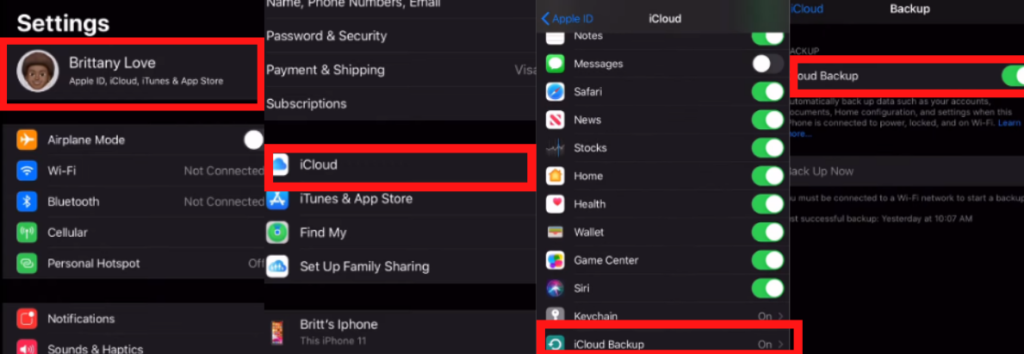
Næste, Log ud fra din Apple -konto og find min telefonkonto. Bare åbn din konto fra indstillinger og log ud fra begge konti. Mens logout skal du indtaste en Apple ID -adgangskode.
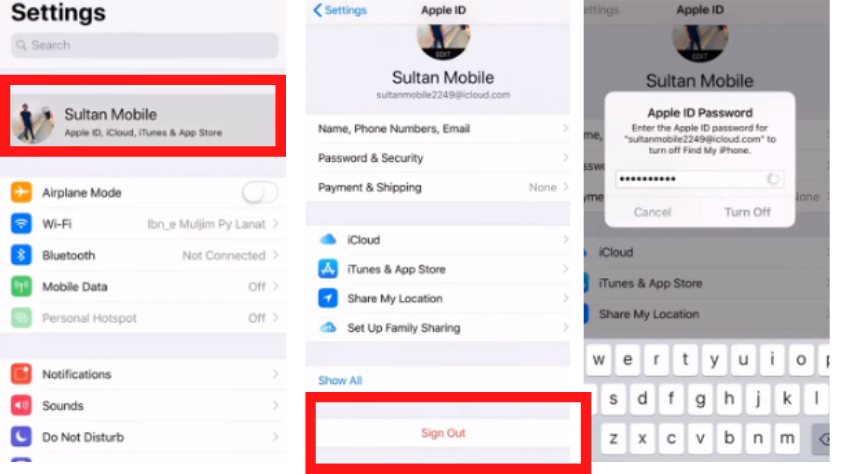
Efter vellykket logout, Du kan starte processen til fabriks nulstilling.
- For at begynde processen, Følg denne sti : Indstilling > Generel > Nulstil > Slet alt indhold
- Fire muligheder dukker op på skærmen; Du kan vælge efter dine behov. Jeg anbefaler at klikke på Slet nu mulighed.
- Du skal Apple ID -adgangskode. Indtast din adgangskode for at starte den anden proces.
- Når du har gjort alle trin, Reset -processen starter automatisk. Det tager nogen tid. Du kan læne dig tilbage, indtil alt er komplet korrekt.
Når telefonskærmen starter igen, Du skal indstille det igen. Telefonen ser så ny ud som da du købte den fra butikken. Her har du gjort alle skridt. Log nu ind med dit Apple ID og gendan din gamle backup. Den komplette nulstilling er blevet udført med succes.
Så dette er de tre måder at nulstille din iPhone på. Jeg håber, du har en klar idé om, hvordan du har hård nulstilling iPhone 11
Ofte stillede spørgsmål
Hvordan fikser du en frossen iPhone 11?
Hård nulstilling er den bedste måde at løse hængende og fryseproblemer på. Det genstarter din telefon, så din telefon fungerer igen.
Hvordan nulstiller jeg min iPhone 11 Når berøringsskærmen ikke fungerer?
Der er tre-vejs til at nulstille din telefon blød nulstilling, Hård nulstilling, og nulstilling af fabrik. Du kan bruge enhver metode til at nulstille din telefon helt.
Sletter hårdt nulstilling alt på iPhone?
Ingen hård nulstilling Genstart kun din telefon. Alle dine data vil sikre og sikre.
Fix din telefonsvarerindstilling ved at læse denne metode: Voicemail virker ikke på iPhone?
Resumé
Hvis din iPhone 11 hænger eller fryser derefter nulstilling er den bedste mulighed for at genstarte din telefon. Du kan nulstille din telefon, når din skærm touch ikke fungerer. Hård nulstilling kan udføres via tænd / sluk -knappen og sideknappen. Efter at have trykket på en knap, Telefonen genstarter og opfrisker. Du kan løse dit hængende problem ved hjælp af denne metode. Fabriks nulstilling fjerner helt alle apps og data fra telefonen, Men hård nulstilling genstarter kun din telefon kraftigt. Dine data gemmes sikret på din enhed.




![Læs mere om artiklen Voicemail fungerer ikke på iPhone? [Løs nemt]](https://toolpub.com/wp-content/uploads/2021/11/jason-goodman-BAanEbxe9No-unsplash-200x300.jpg)